Jak edytować stronę chronioną hasłem w WordPress
Opublikowany: 2022-06-02Szukasz szybkiego i łatwego sposobu na edycję strony chronionej hasłem w WordPressie?
Dostosowywanie zablokowanych stron zapewnia spójność marki. Promowanie innych stron i witryn staje się również bardzo łatwe. Ale edytowanie strony chronionej hasłem nie jest łatwe, chyba że masz na pokładzie programistę WordPress.
Ten artykuł jest idealny dla Ciebie, jeśli sam nie jesteś programistą i potrzebujesz sposobu na edytowanie stron chronionych hasłem w WordPressie bez żadnego kodu. Nie jest to takie trudne i każdy może to zrobić w mniej niż 10 minut.
Zacznijmy.
Dlaczego warto edytować strony chronione hasłem w WordPressie?
Domyślny wygląd strony chronionej hasłem WordPress jest bardzo prosty i prosty. Najprawdopodobniej nie będzie pasować do reszty Twojej witryny. W przypadku wielu motywów strona chroniona hasłem ma tylko taki formularz logowania:
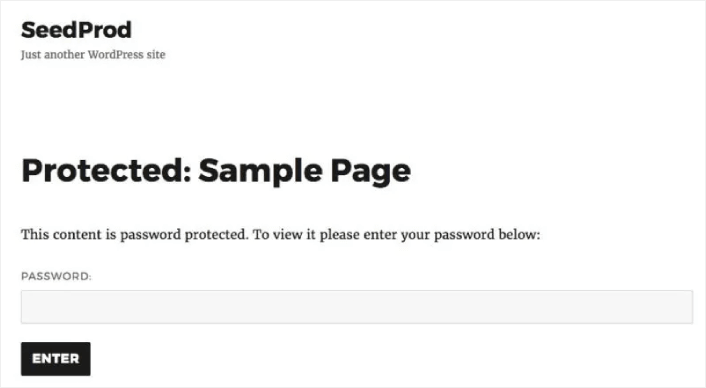
Jeśli edytujesz chronione strony w WordPressie, możesz ulepszyć swój projekt za pomocą:
- Logo Twojej marki, aby zwiększyć zaufanie i zachować spójność projektu w całej witrynie
- Niestandardowa wiadomość powitalna dla użytkowników, pokazująca, jak uzyskać dostęp do chronionych treści
- Przyciski mediów społecznościowych, aby zachęcić użytkowników do śledzenia Twoich kanałów społecznościowych
- Formularze kontaktowe dla użytkowników, aby mogli się z nimi skontaktować w przypadku problemów
- Linki do innych stron Twojej witryny w celu promowania Twoich produktów i usług
Oto krótkie spojrzenie na typ chronionej strony, którą możesz łatwo utworzyć po pewnym dostosowaniu:
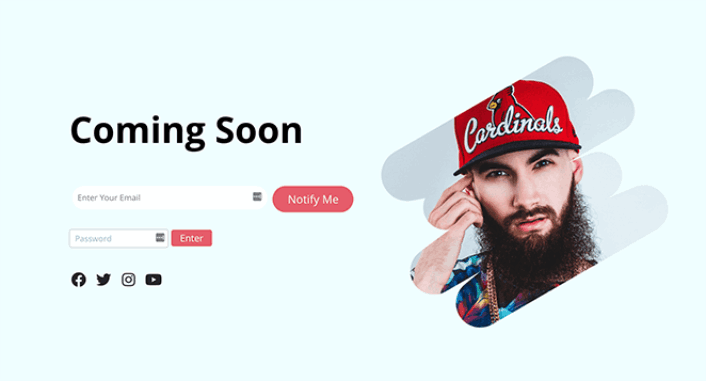
Jeśli potrzebujesz więcej inspiracji projektowych, zapoznaj się z tym artykułem na temat przykładów stron w najbliższym czasie.
Jak edytować stronę chronioną hasłem WordPress
Teraz, gdy rozumiemy, dlaczego powinieneś edytować strony chronione hasłem w WordPressie, sprawdźmy, jak możesz to zrobić. Pokażemy Ci kilka bardzo prostych sposobów dostosowywania chronionych stron bez konieczności zatrudniania programisty.
Oczywiście oznacza to, że będziemy korzystać z niektórych wtyczek do WordPressa. W ten sposób możesz edytować chronione strony bez względu na używany motyw. Sprawdźmy te wtyczki i metody.
Metoda #1: Jak edytować strony chronione hasłem za pomocą SeedProd
W naszej pierwszej metodzie użyjemy kreatora stron docelowych do edycji chronionych stron WordPress. Zalecamy używanie SeedProd.
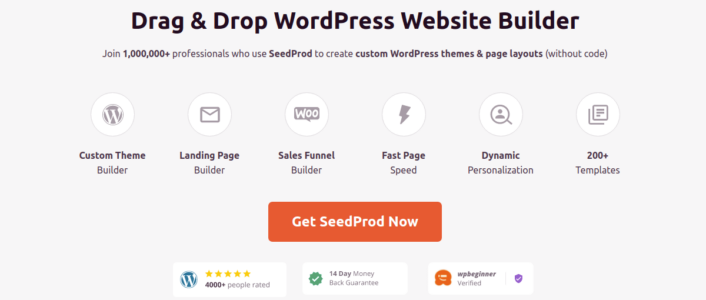
SeedProd to wizualny kreator stron docelowych, który pomaga tworzyć strony docelowe, które naprawdę dobrze konwertują. To jeden z najlepszych kreatorów stron docelowych na świecie, który współpracuje z każdą witryną WordPress.
Dzięki SeedProd otrzymujesz wizualny kreator stron docelowych typu „przeciągnij i upuść”. Konstruktor wizualny pomaga tworzyć niestandardowe projekty bez konieczności kodowania. Możesz go używać do tworzenia niestandardowych stron chronionych hasłem w WordPress.
Krok #1: Utwórz stronę „Już wkrótce”
SeedProd zawiera niesamowite szablony do tworzenia nadchodzących stron. Zacznij od zainstalowania i aktywacji wtyczki SeedProd:
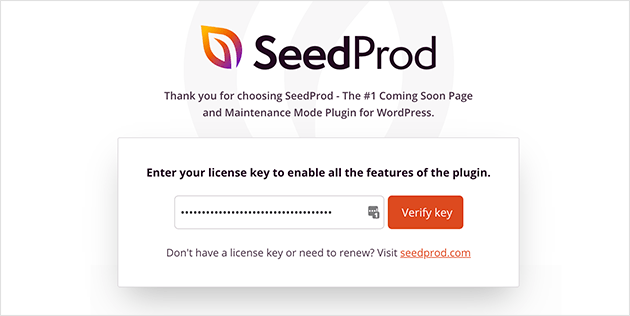
Następnie kliknij SeedProd na pulpicie WordPress i utwórz stronę wkrótce:
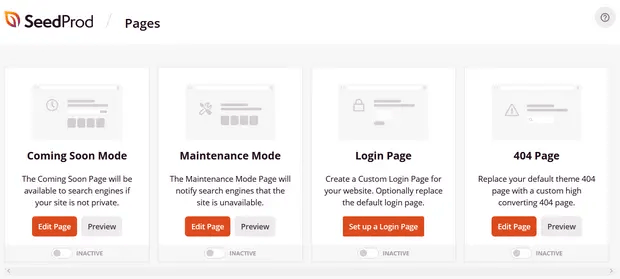
Krok 2: Wybierz szablon strony „Coming Soon”
Jak powiedzieliśmy, w SeedProd pojawi się mnóstwo szablonów stron, które będą dostępne wkrótce. Śmiało wybierz jeden:
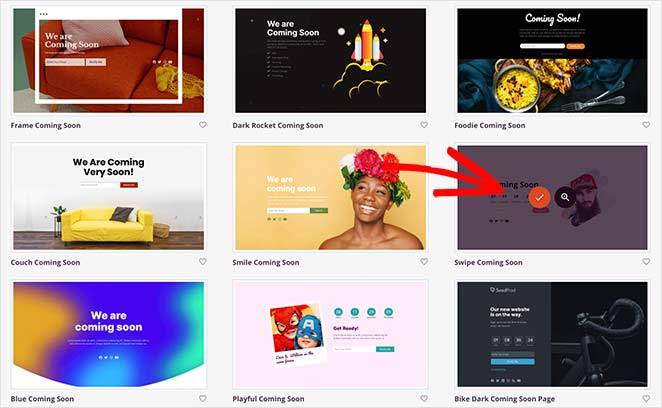
Twój wkrótce szablon strony pojawi się teraz w kreatorze stron SeedProd. Następnie dostosujesz stronę do swojej marki za pomocą elementów projektu przeciągnij i upuść.
Krok 3: Dostosuj zawartość chronionej strony
Kreator stron SeedProd zawiera różne bloki treści. Nawet jeśli nigdy wcześniej nie korzystałeś z narzędzia do tworzenia stron, okaże się, że jest on bardzo łatwy w użyciu. Po prostu przeciągnij i upuść różne elementy projektu z paska bocznego:
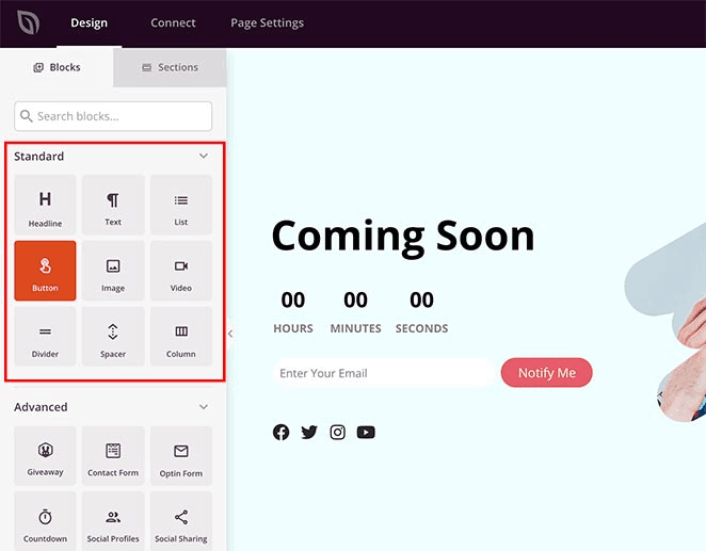
Możesz użyć tych bloków do tworzenia super interaktywnych stron docelowych z:
- Prezenty RafflePress dla zaangażowania farmy na Twojej stronie przed uruchomieniem
- Formularze kontaktowe do zbierania potencjalnych klientów w Twojej witrynie
- Liczniki odliczające, aby zwiększyć FOMO i szum wokół wydania
- Przyciski społecznościowe, aby uzyskać udziały w mediach społecznościowych
I wiele więcej! Baw się dobrze ze swoją stroną docelową, a gdy jesteś zadowolony z wyglądu i stylu strony, możesz dodać krótki kod, aby zabezpieczyć ją hasłem. Użyj krótkiego kodu seed_bypass_form , aby zabezpieczyć swoją stronę hasłem.
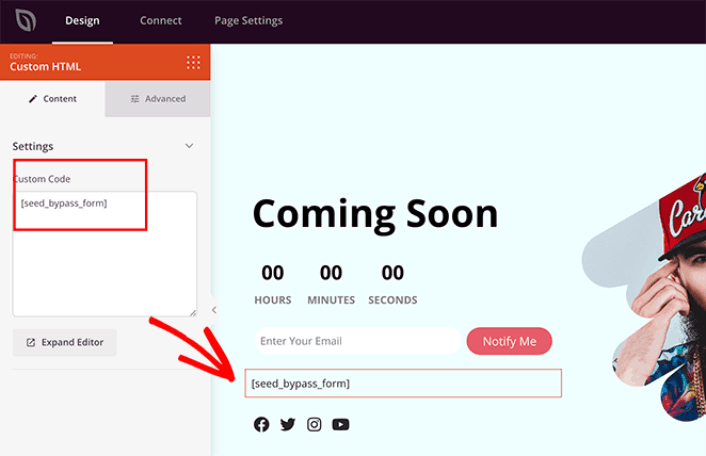
Aby wstawić krótki kod, możesz użyć bloku Shortcode lub niestandardowego bloku HTML w SeedProd.
Krok 4: Opublikuj swoją stronę chronioną hasłem WordPress
Kiedy skończysz edytować swoją chronioną hasłem stronę WordPress, opublikuj ją, klikając Zapisz » Opublikuj :
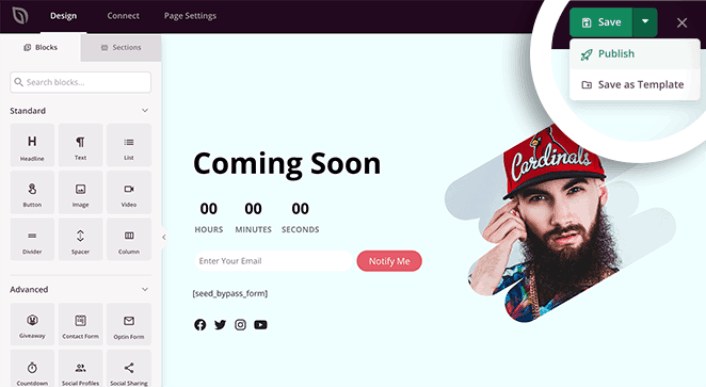
Aby Twoja strona była aktywna, wróć do SeedProd na pulpicie WordPress. W sekcji Tryb wkrótce przestaw przełącznik Nieaktywny na Aktywny :
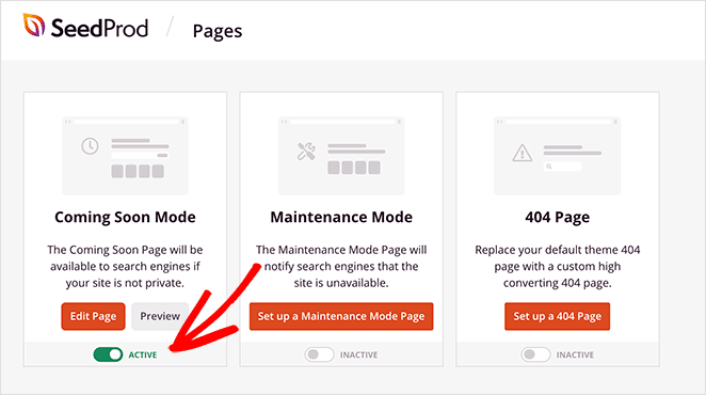
Twoja niestandardowa strona chroniona hasłem jest już aktywna! Tak powinno wyglądać dla odwiedzających:
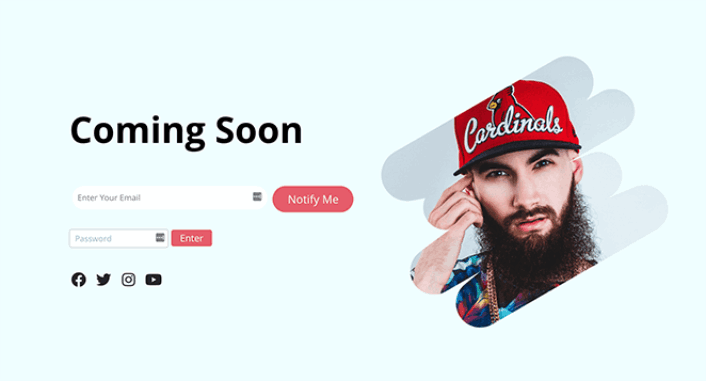
Jeśli chcesz edytować tę stronę jeszcze bardziej, po prostu wróć do SeedProd na pulpicie WordPress i kliknij Edytuj , aby ponownie rozpocząć edycję strony.

Metoda #2: Jak edytować chronione strony formularzy za pomocą WPForms
Możesz także edytować strony formularzy chronione hasłem w WordPressie. Każdy, kto chce uzyskać dostęp do tego formularza, będzie najpierw potrzebował hasła.
Najprostszym sposobem jest utworzenie chronionego formularza w WordPressie za pomocą WPForms z dodatkiem Form Locker. Następnie możesz dostosować stronę zawierającą formularz za pomocą dodatku Strony formularzy.
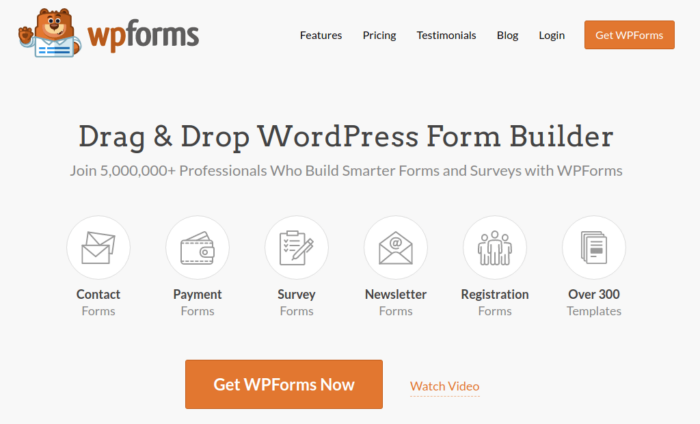
WPForms to najpotężniejszy kreator formularzy WordPress do przeciągania i upuszczania. Zbudowanie w pełni niestandardowego formularza dla witryny WordPress za pomocą wtyczki jest bardzo łatwe.
Jeśli postępujesz zgodnie z krokami w tej metodzie, powinieneś być w stanie utworzyć formularz, który będzie wyglądał tak dla odwiedzających:
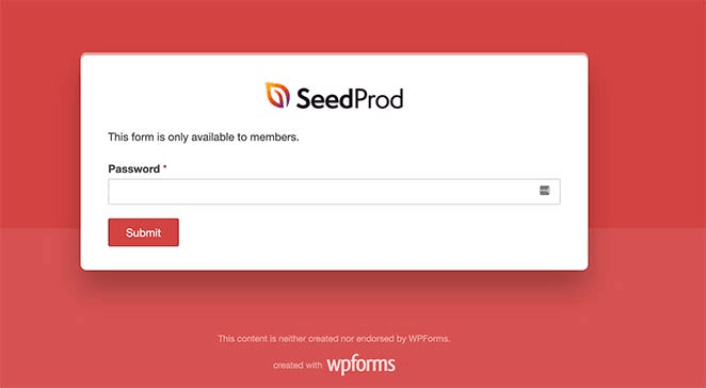
Krok #1: Utwórz nowy formularz WordPress
Najpierw zapoznaj się z tym artykułem, aby utworzyć formularz chroniony hasłem za pomocą WPForms. Upewnij się, że aktywowałeś dodatek Strony formularzy. Udaj się do WPForms »Dodatki i aktywuj dodatek do stron formularzy :
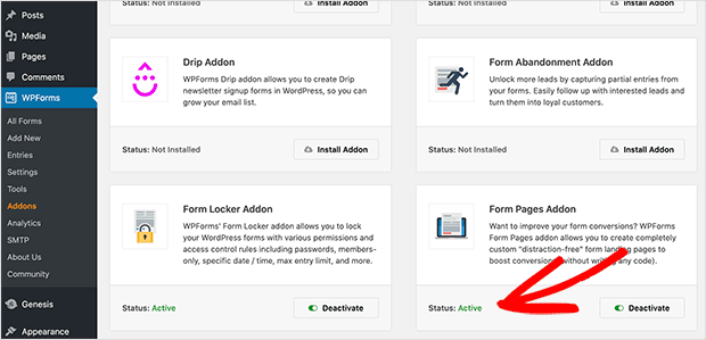
Krok #2: Włącz strony formularzy w swojej witrynie WordPress
Przejdź do WPForms » Wszystkie formularze i kliknij Edytuj w formularzu utworzonym w poprzednim kroku.
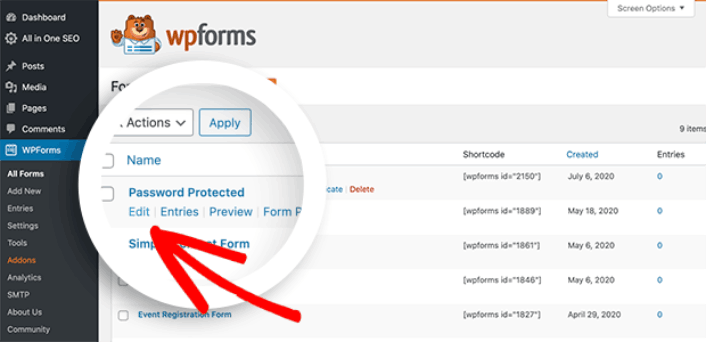
Następnie kliknij zakładkę Ustawienia i wybierz opcję Strony formularzy . Aktywuj strony formularzy, klikając pole wyboru Włącz tryb stron formularzy :
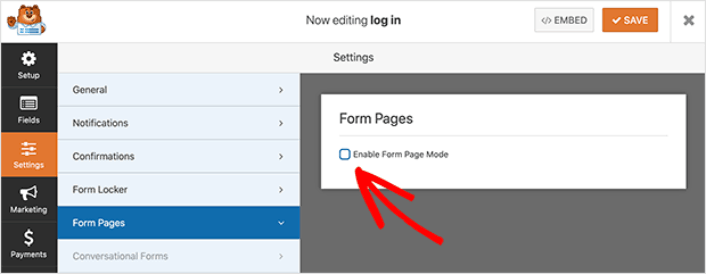
Krok 3: Opublikuj swoją stronę formularza
WPForms zawiera narzędzie do tworzenia formularzy typu „przeciągnij i upuść” wśród kilku innych epickich funkcji. Możesz więc dostosować swój formularz i stronę formularza w taki sam sposób, jak w przypadku strony docelowej. Gdy jesteś zadowolony z wyglądu formularza, naciśnij przycisk Zapisz .
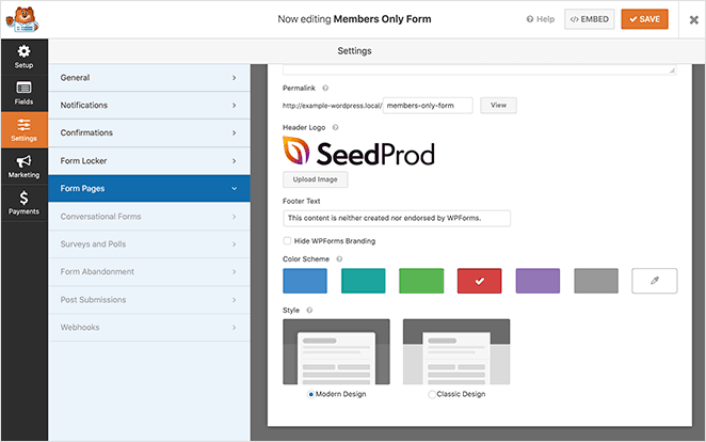
Strona formularza ma własny adres URL. Tak więc po zapisaniu strona zostanie opublikowana w Twojej witrynie. Jeśli postępujesz zgodnie z instrukcjami, odwiedzający powinni być w stanie zobaczyć stronę formularza taką jak ta:
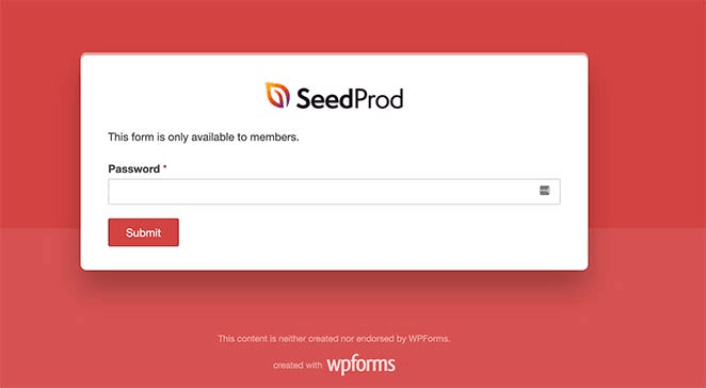
Sprawdź stronę formularza w oknie przeglądarki w trybie incognito, aby zobaczyć, co odwiedzający zobaczą na stronie.
Metoda #3: Jak edytować strony formularzy chronionych w SeedProd
Innym bardzo fajnym sposobem edytowania stron formularzy chronionych hasłem w WordPressie jest jednoczesne używanie zarówno WPForms, jak i SeedProd. Możesz szkicować formularz chroniony hasłem w WPForms. Następnie możesz użyć SeedProd do edycji chronionej strony formularza.
Tak powinno wyglądać, jeśli postępujesz zgodnie z instrukcjami.
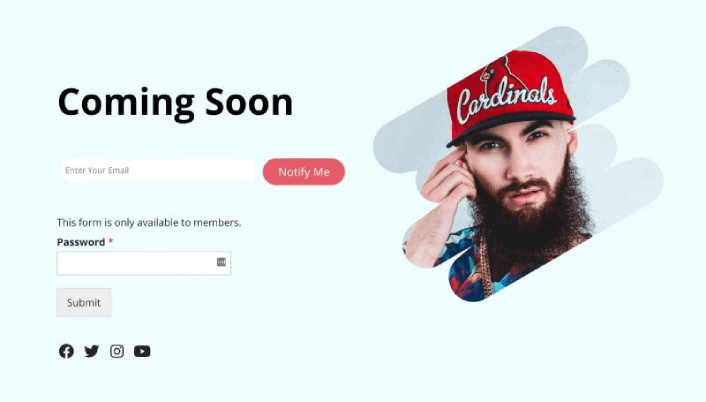
Tworzenie takiej strony jest dość proste. Musisz utworzyć stronę formularza chronioną hasłem za pomocą WPForms. Następnie utwórz stronę wkrótce w SeedProd. Oba z nich widzieliśmy już w poprzednich sekcjach.
Gdy to zrobisz, przejdź do konstruktora SeedProd i kliknij kartę Ustawienia strony u góry ekranu i kliknij sekcję Kontrola dostępu .
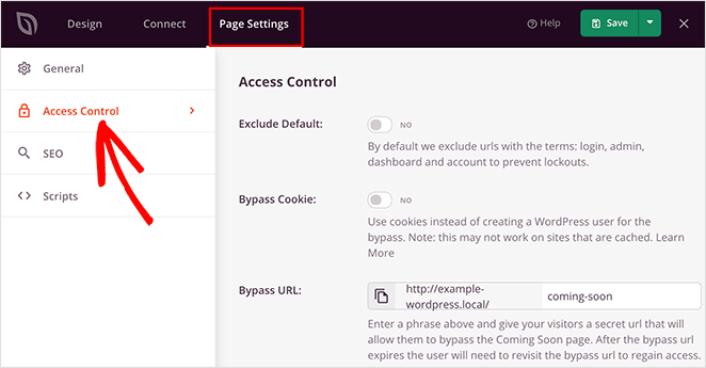
Tutaj możesz ograniczyć dostęp do niektórych stron i pojedynczych postów w swojej witrynie. Uwzględnij/wyklucz adresy URL , kliknij opcję Uwzględnij adresy URL i wklej adres URL chronionej strony formularza.
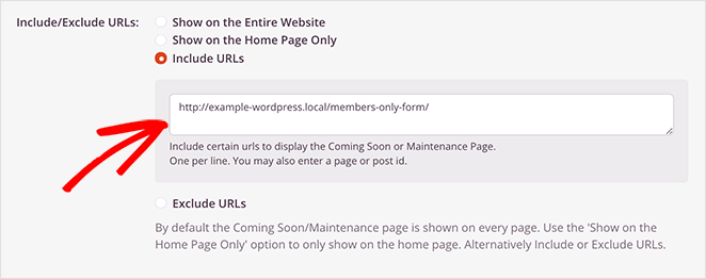
Następnie wróć do karty Projekt . Tutaj będziesz chciał przeciągnąć i upuścić blok Formularz kontaktowy do podglądu strony na żywo.
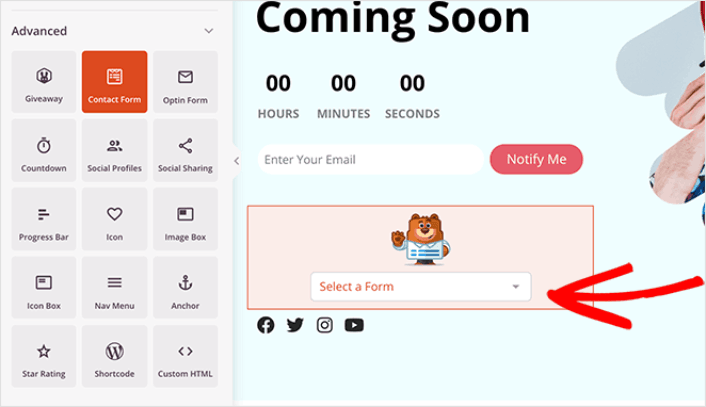
Teraz kliknij blok i wybierz formularz chroniony hasłem z menu rozwijanego.
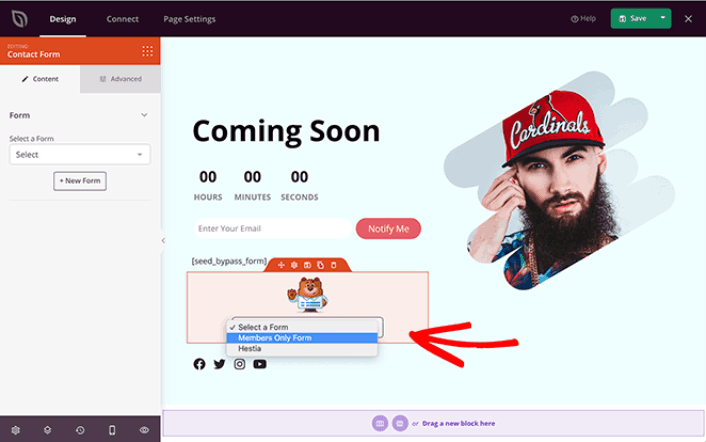
I jesteś skończony. Jeśli postępujesz zgodnie ze wskazówkami, powinieneś być w stanie zobaczyć to na swojej stronie formularza chronionego hasłem:
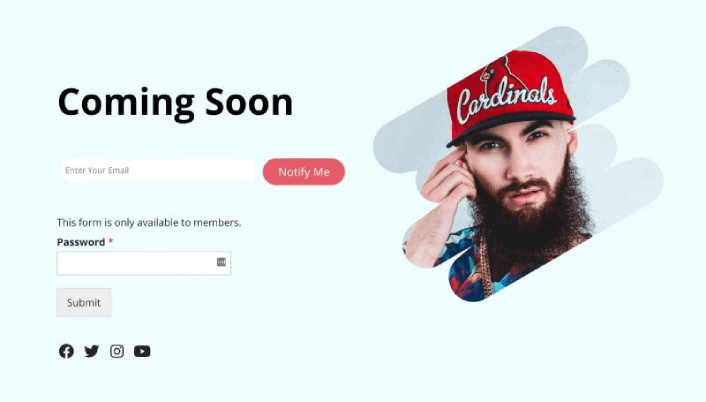
Teraz, gdy wiesz, jak edytować strony chronione hasłem w WordPressie
Teraz, gdy wiesz, jak edytować strony chronione hasłem w WordPressie, nadszedł czas, aby popracować nad ruchem, zaangażowaniem i sprzedażą. Powinieneś spróbować używać powiadomień push w swojej witrynie. Powiadomienia push to świetne narzędzie marketingowe, które może pomóc w rozwoju Twojego biznesu.
Spójrz na te epickie zasoby, a dowiesz się, co mamy na myśli:
- 7 inteligentnych strategii zwiększających zaangażowanie klientów
- Czy powiadomienia push są skuteczne? 7 statystyk + 3 porady ekspertów
- Jak skonfigurować powiadomienia push o porzuconym koszyku (łatwy samouczek)
Zalecamy używanie PushEngage do tworzenia kampanii powiadomień push. PushEngage to oprogramowanie do powiadomień push nr 1 na świecie. Tak więc, jeśli jeszcze tego nie zrobiłeś, zacznij korzystać z PushEngage już dziś!
